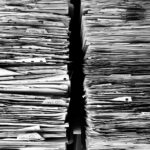בדוק את תכונת השחזור האוטומטי
הדבר הראשון שעליך לעשות אם שכחת לשמור מסמך Word הוא לבדוק את תכונת השחזור האוטומטי. תכונה זו מופעלת כברירת מחדל ותשמור עותק של המסמך שלך כל 10 דקות. כדי לגשת לתכונת השחזור האוטומטי, עבור ללשונית קובץ ובחר “אפשרויות”. לאחר מכן, בחר “שמור” מהתפריט השמאלי. תראה אפשרות עבור “מיקום קובץ שחזור אוטומטי”. לחץ על זה ותועבר לתיקיה שבה מאוחסנים קבצי השחזור האוטומטי שלך.
נושאים קשורים:
- כיצד ליצור סרטון מתמונות
- כיצד להקליט שיחה ולתמלל אותה | מדריך שלב אחר שלב
- כיצד לבטל איש קשר בוואטסאפ שנחסם בטעות
בדוק את רשימת המסמכים האחרונים
אם תכונת השחזור האוטומטי לא הופעלה או לא שמרה את המסמך שאתה מחפש, תוכל גם לבדוק את רשימת המסמכים האחרונים. רשימה זו ממוקמת בלשונית קובץ ותציג לך רשימה של מסמכים שנפתחו לאחרונה. אם המסמך שאתה מחפש נמצא ברשימה, אתה יכול פשוט לפתוח אותו ולהמשיך לעבוד. אם זה לא ברשימה, אתה יכול לנסות לחפש אותו באמצעות סרגל החיפוש בחלק העליון של החלון.
חפש במחשב שלך
אם המסמך שאתה מחפש אינו ברשימת המסמכים האחרונים, תוכל לנסות לחפש אותו במחשב. כדי לעשות זאת, פתח את סייר הקבצים ובחר “מחשב זה” מהתפריט השמאלי. לאחר מכן, הקלד את שם המסמך שאתה מחפש בסרגל החיפוש בחלק העליון של החלון. אם המסמך נמצא במחשב שלך, הוא אמור להופיע בתוצאות החיפוש.
בדוק את תיקיית הקבצים הזמניים
אם אתה עדיין מתקשה למצוא את המסמך, אתה יכול לנסות לבדוק את תיקיית הקבצים הזמניים. תיקיה זו ממוקמת בתיקייה C:\Users\[שם משתמש]\AppData\Local\Temp. כאן, אתה אמור להיות מסוגל למצוא כל מסמך שנפתח אך לא נשמר. אם אתה מוצא את המסמך שאתה מחפש, אתה יכול פשוט להעתיק אותו למיקום חדש ולשמור אותו.
סיכום
מציאת מסמך שלא נשמר ב-Word יכולה להיות חוויה מתסכלת. עם זאת, על ידי ביצוע העצות המפורטות לעיל, אתה אמור להיות מסוגל לאתר את המסמך ולחזור לעבודה. אם כל השאר נכשל, אתה תמיד יכול לנסות להשתמש בתוכנת שחזור קבצים כדי לחפש את המסמך.